-
Notifications
You must be signed in to change notification settings - Fork 56
AutoScaler Object
syoung8002 edited this page Oct 20, 2020
·
2 revisions

- AutoScaler에 마우스를 hover하였을 때 나타난 객체들 중 HPA(Horizontal Pod AutoScaler)를 클릭합니다.

- HPA(Horizontal Pod AutoScaler) 객체를 더블클릭하여 프로퍼티 편집창을 호출합니다.
- 각 프로퍼티값은 다음과 같이 입력합니다.
Name: order-hpa
MinReplicas: 2
MaxReplicas: 10
Resource Type: cpu
AverageUtilization: 50
Name: product-hpa
MinReplicas: 2
MaxReplicas: 10
Resource Type: cpu
AverageUtilization: 50

- HPA 객체를 클릭하여 ↗ 화살표 버튼을 클릭합니다.
- 연결 점선이 나타나면 Deployment 객체를 클릭합니다.
- 화살표 방향이 Deployment를 향한 연결 실선이 나타났는지 확인합니다.
- HPA 객체를 더블클릭하여 spec.scaleTargetRef에 Deployment 객체가 있는지 확인합니다.
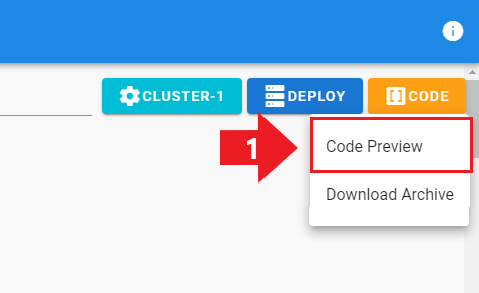
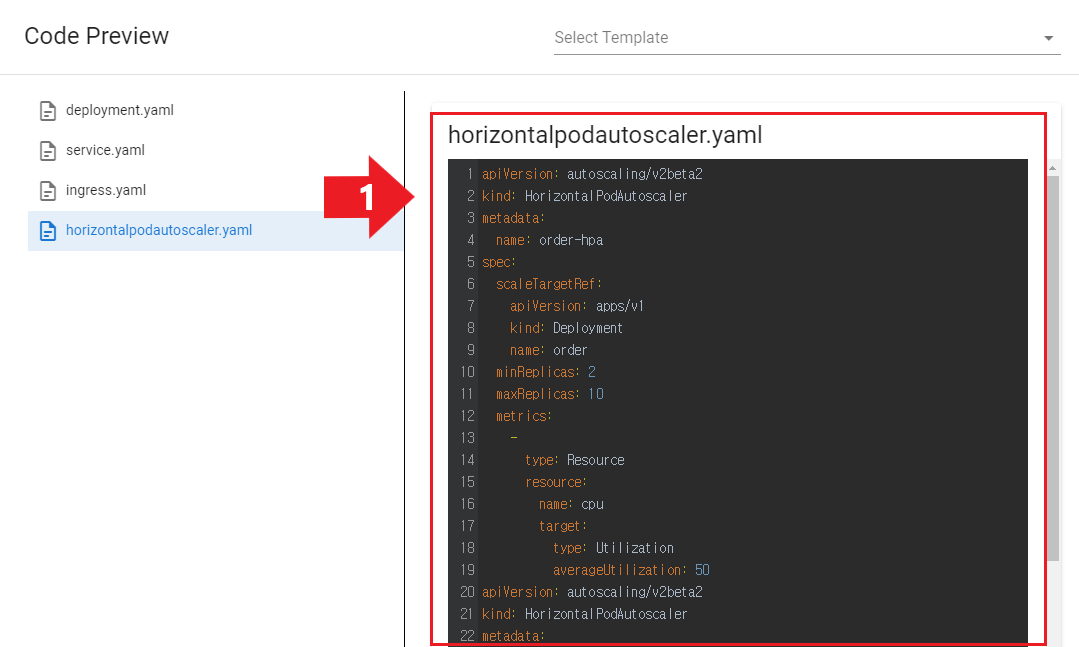
- Yaml과 프로퍼티 편집창에서 설정한 값이 맞는지 확인합니다.

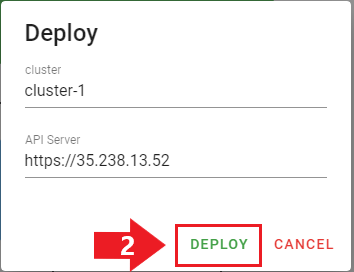
- 배포 전 클러스터 정보를 확인합니다.

- kubectl get hpa -n default명령어 입력 후 HPA 객체가 정상적으로 배포되었는지 확인합니다.